Yuk belajar dan memahami tentang bagaimana cara membuat Word landscape dengan benar juga baik. Caranya juga gampang.
Namun sebelum itu, kamu harus memahami terlebih dahulu hal-hal yang memang harus diketahui dengan benar. Karena selain ada landscape, kamu juga harus tahu bagaimana keterangan dari format dokumen potrait.
Perbedaan Word Landscape dan Word Potrait
Di dalam pembuatan sebuah dokumen atau lembar kerja, terutama dalam pengerjaan seperti laporan hingga skripsi. Tidak jarang kamu diharuskan untuk membuat halaman dengan format tertentu.
Salah satunya data yang disajikan mengharuskan format kertas atau lembar kerja yang digunakan adalah landscape. Agar lebih tahu, bahwa landscape merupakan halaman dokumen atau penulisan yang posisinya melebar ke bagian samping.
Biasanya lembar kerja landscape ini digunakan untuk menempatkan tabel atau gambar yang lebar dalam sebuah dokumen.
Dokumen tersebut biasanya ada Makalah, Proposal Usaha, Skripsi, Laporan Keuangan, Tesis, bahkan Disertasi juga tidak jarang mengharuskan pengolah data menggunakan landscape.
Nah, jenis halaman penulisan lainnya yakni ada Potrait. Merupakan halaman yang posisinya berdiri, memanjang kebagian bawah. Jenis potrait menjadi salah satu tampilan default yang dimiliki oleh Ms. Word. Sehingga biasanya pengguna tidak lagi harus melakukan pengaturan.
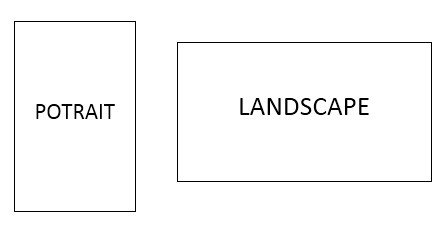
Untuk memudahkan kamu dalam membedakannya, bisa langsung lihat sisipan gambar di atas ya. Nah, lalu bagaimana cara untuk membuat lembar kerja landscape di Ms. Word?
Cara Membuat Word Landscape dengan Mudah
Ya, cara membuat halaman landscape pada Microsoft Word ternyata sangat mudah, dan tidak menjadi satu hal sulit. Hanya saja memang ada beberapa pengguna yang masih belum tahu bagaimana cara menggunakannya.
Secara default, Ms. Word sudah menghadirkan banyak tools yang dapat digunakan. Termasuk tools pengubah orientasi kertas. Untuk dapat mengubahnya, kamu bisa memanfaatkan tab menu Layout. Simak uraian di bawah:
- Pertama, langsung buka terlebih dahulu aplikasi Ms. Word di PC atau laptop kamu
- Berikutnya saat halaman kerja atau dokumen terbuka, maka langsung cek saja. Apakah halaman secara otomatis di mode Potrait
- Jika ya, maka bisa langsung lanjut ke langkah selanjutnya dengan klik tab menu Layout
- Bila jendela menu Layout dan grup Page Setup sudah ditampilkan, maka kamu tinggal memilih sub menu Orientasi
- Berikutnya pilih menu Landscape, sesuai dengan tampilan dan gambar yang telah disisipkan sebelumnya
- Dengan perintah tersebut, maka secara otomatis halaman akan berubah menjadi bentuk dan format landscape atau menyamping.
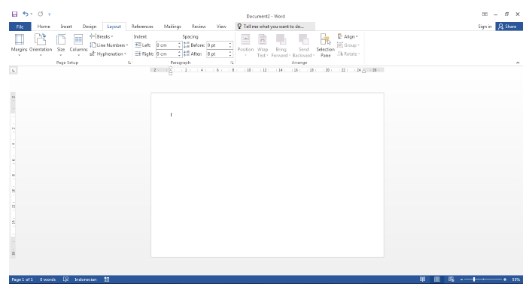
Dengan perintah tersebut, maka pengerjaan pengolahan kata di format landscape sudah bisa kamu lakukan. Namun, bagaimana caranya jika format landscape tersebut ingin di halaman tertentu saja?
Cara Membuat Word Landscape di Halaman Tertentu
Ya, pernahkah kamu merasa bingung saat ingin membuat landscape di halaman tertentu saat pengerjaan dokumen tengah dilakukan?
Misalnya saja kamu ingin menambahkan tabel yang lebar, di halaman 3 atau bahkan halaman ke 5. Sedangkan semua halamannya menggunakan format potrait. Dan tetap ingin menggunakan format tersebut.
Jika belum tahu bagaimana cara agar halaman landscape ada di halaman tertentu, bisa langsung simak panduannya di bawah ini. Yang dipastikan panduannya tidak suit.
- Pertama, buka terlebih dahulu dokumen yang ingin dibuat format landscape pada halaman tertentu
- Berikutnya cari tulisan, kalimat atau bahkan kata di awal halaman word
- Kemudian blok langsung sampai akhir halaman yang akan dibuatkan format landscape
- Jika data atau teksnya sudah berhasil diblok, maka tinggal pilih keterangan menu tab Layout dan pilih grup menu Page Layout
- Selanjutnya jendela pop up Page Layout akan ditampilkan, dan kamu diharuskan untuk memilih menu Margin
- Kemudian pilih Custom Margin
- Jika sudah perintah tersebut dilakukan, dan langsung pilih landscape pada bagian Orientation
- Lalu pilih lagi keterangan Selected Text dibagian Apply To. Lalu klik OK untuk mengkonfirmasi perintah tersebut.
Dengan langkah dan prosedurnya, maka kamu pun akan langsung melihat halaman landscape di halaman tertentu sesuai keinginan.
Dan selain bisa membuat halaman landscape di halaman tertentu sesuai keinginan, maka kamu juga bisa membuat halaman landscape dan Potrait dalam satu dokumen word. Bagaimana caranya?
Cara Membuat Word Landscape dan Potrait di Satu Dokumen
Jenis halaman potrait dan landscape ternyata bisa dalam satu dokumen atau dalam satu file sekaligus. Jadi kamu dapat membuat halaman landscape diantara format halaman potrait. Atau bahkan sebaliknya.
Jadi nanti kamu perlu memanfaatkan fitur Section Break. Untuk tahu bagaimana caranya, yuk langsung simak pembahasan di bawah ini sampai selesai.
- Pertama, seperti biasa kamu bisa buka terlebih dahulu dokumen atau file di Ms. Word di komputer atau PC
- Berikutnya letakkan langsung kursor di halaman akhir, dimana halaman berikutnya akan dibuat format landscape atau bahkan potrait
- Selanjutnya kamu bisa pisahkan halaman potrait atau landscape dengan menggunakan fitur Section Break
- Dengan memilih tab Layout, kemudian pilih menu grup Page Layout
- Setelah perintah dan langkah tersebut dilakukan, pilih langsung menu Breaks
- Lalu pilih Next Page di section breaks yang telah disediakan
- Sistem Ms. Word akan otomatis memunculkan halaman baru dibagian bawah halaman sebelumnya
- Berikutnya, silahkan letakkan kursor di halaman tersebut dan pilih menu Orientation
- Dari menu orientation tersebut, maka pilih landscape atau potrait sesuai kebutuhan
- Nah, dari perintahnya maka sekarang halaman tersebut sudah berubah menjadi landscape atau bahkan potrait. Dan jika kamu ingin mengubah halamannya seperti semula, maka tinggal lakukan langkah sama. Dari awal, hingga akhir.
Nah, itulah tutorial dan panduan lengkap mengenai bagaimana cara membuat word landscape. Terjamin sangat mudah, dan bisa buat format dokumen lembar kerja menjadi lebih rapi. Dan tentunya sesuai dengan data, juga sumber yang sudah disediakan.
Cara Membuat Word Landscape di HP Android
Selain bisa melakukannya di laptop atau PC, ternyata pengubahan format landscape di word juga dapat dilakukan di HP Android. Bagaimana caranya?
- Pertama, buka terlebih dahulu aplikasi Ms. Word dan tekan tanda padah dibagian kanan atas layar halaman aplikasi. Cara ini dilakukan untuk buat dokumen baru
- Selanjutnya tinggal klik tanda panah ke atas, lalu pilih Tata Letak atau Layout
- Lalu pilih Size atau Ukuran Kertas
- Tentukan langsung ukuran kertas sesuai yang diiginkan.
Jika ingin mengubah dan mengatur margins, cukup dengan klik panah atas. Kemudian pilih Tata Letak dan klik Batasan atau Margin. Berikutnya kamu dapat memilih margin yang diinginkan dan dibutuhkan.
FAQ │Pertanyaan Tentang Cara Membuat Word Landscape
Jelas tidak.
Tentu saja tidak.




